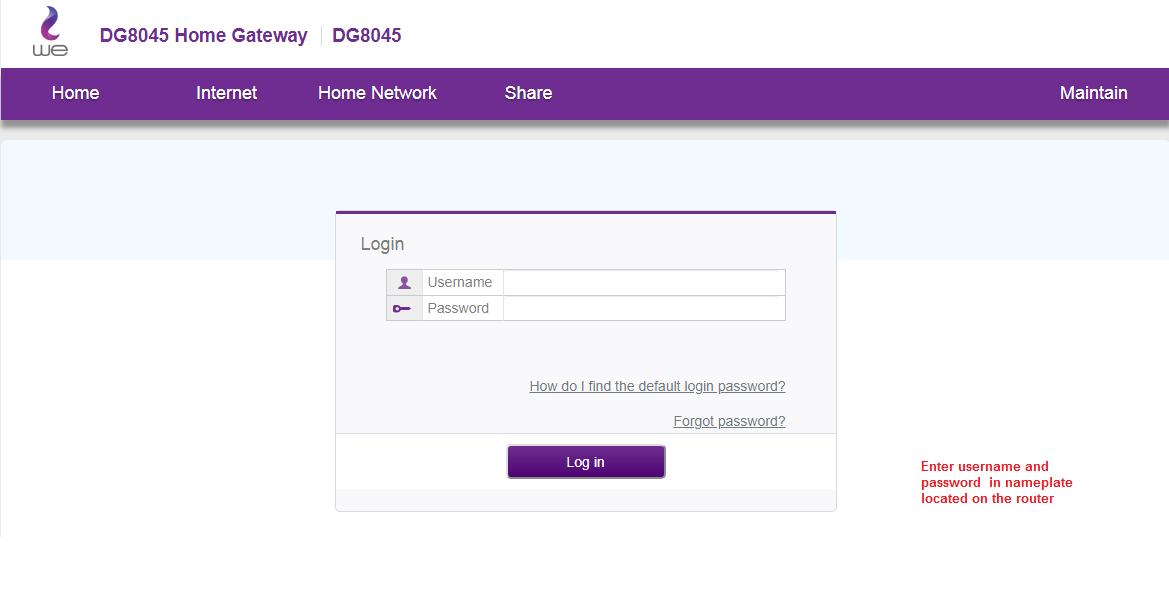Daghang mga app sa Windows 10 karon Windows Store apps nga wala ang tradisyonal nga .exe file. Bisan tuod kini nga mga app nagtrabaho sa usa ka gamay nga lahi, mahimo gihapon nimo ilunsad ang bisan unsa niini sa pagsugod gamit ang tradisyonal nga startup folder.
Gamita ang mga setting sa pagsugod (nagtrabaho lang sa pipila ka mga app)
Ang pinakabag-o nga bersyon sa Windows 10 naghatag ug sayon nga paagi sa pagdumala sa mga startup apps sa Settings app. Naglihok lamang kini alang sa piho nga mga app sa Store nga espesipikong nangayo og pagtugot nga modagan sa pagsugod. Pananglitan, kung imong gi-install ang Spotify gikan sa Microsoft Store, mahimo nimong gamiton ang Windows Settings app aron mabalhin tali sa pag-abli sa Spotify sa pagsugod.
Aron makit-an kini nga interface, adto sa Settings> Applications> Startup. Pag-scroll sa lista ug i-toggle ang Store app sa On aron ma-on kini kung magsugod na ang Windows. Pananglitan, ibutang ang Spotify sa "On" ug ang Windows magsugod niini kung mag log in ka sa imong computer.
Kini ang opisyal nga pamaagi, apan ang kadaghanan sa mga app sa Store nga imong gi-install dili makita sa kini nga lista tungod kay ang ilang mga tigdesinyo wala gitukod sa kini nga kapilian. Mahimo nimong idugang ang mga aplikasyon sa pagsugod sa Windows, lakip ang mga aplikasyon sa Windows Store.
Pagdugang usa ka shortcut sa imong startup folder (alang sa bisan unsang app)
Bisan kung ang interface sa Settings dili kaayo makatabang kanimo, apan Ang tradisyonal nga paagi sa paghimo og usa ka programa sa pagsugod nagtrabaho pa. Ang kinahanglan nimong buhaton mao ang pagdugang usa ka shortcut sa kini nga app sa folder sa pagsugod. Naglihok kini sa tradisyonal nga mga aplikasyon sa desktop ug mga aplikasyon sa Windows Store.
Una, ablihi ang startup folder alang sa imong user account. Aron mahimo kini, paglansad sa usa ka file explorer window, ug i-type shell:startupsa address bar, unya pindota ang Enter.
Ang bisan unsang mga shortcut nga imong ibutang sa kini nga folder awtomatik nga modagan kon mo-sign in ka sa Windows gamit ang imong kasamtangang user account.
Aron makadugang ug shortcut niini nga menu, ablihi ang Start menu ug pilia ang aplikasyon nga gusto nimong ilunsad sa pagsugod. I-drag ug ihulog ang shortcut sa aplikasyon direkta gikan sa Start menu ngadto sa Startup folder.
Timan-i nga dili nimo ma-drag ug ihulog ang usa ka app pagkahuman sa pagpangita niini sa Start menu. Kinahanglan nimong pangitaon ang app sa lista sa Tanan nga apps sa wala nga bahin sa Start menu, o sa mga kahon sa tuo nga bahin sa Start menu.
Ang ubang mga tiggamit sa Windows nagdugang og mga shortcut sa Startup folder pinaagi sa pag-right-click sa Start menu entry ug pagpili sa "Open file location" aron ipakita ang shortcut file sa dili pa kopyahon ang file. Dili nimo mahimo kini sa Windows Store app, apan maayo kana - pag-drag ug pag-drop sa usa ka shortcut sa app direkta gikan sa Start menu aron makahimo usa ka shortcut.
Kung gusto nimo kopyahon ang shortcut gikan sa File Explorer, ablihi ang usa ka window sa File Explorer pag-usab ug ikonektar kini shell:appsfoldersa address bar niini.
Makita nimo ang parehas nga lista sa mga app nga makita sa Start menu, ug mahimo nimong i-drag ug ihulog ang mga shortcut gikan dinhi direkta usab sa folder sa Startup. Bisan pa, mahimo ra nimo i-drag ug ihulog ang usa ka app matag higayon. Dili ka makapili ug maka-drag sa tibuok nga mga app sa samang higayon.
Awtomatiko nga ipadagan sa Windows ang tanan nga mga shortcut sa kini nga folder pagkahuman sa pag-sign in.
Kung usbon nimo ang imong hunahuna, balik sa folder sa pagsugod ug kuhaa ang shortcut sa aplikasyon. Ang Windows mohunong sa pagdagan kung mag log on ka.
Kini nga lansis magamit sa bisan unsang Windows app - dili lang mga app gikan sa Microsoft Store. Mobati nga gawasnon nga i-drag ug ihulog ang mga shortcut sa desktop app sa kini nga folder usab.
Kung idugang nimo ang mga shortcut sa folder sa pagsugod, mahimo nimong i-right-click ang mga shortcut dinhi ug pilia ang Properties aron mabag-o ang ilang mga kapilian sa pagsugod. Pananglitan, mahimo nimo Himoa nga awtomatikong ablihan ang Chrome sa incognito mode Kung mag log in ka sa imong computer pinaagi sa pagdugang sa angay nga mga kapilian sa shortcut niini.
Ipakigbahin ang imong opinyon sa kahon sa komento sa ubus.